Clàr-innse
Ma tha thu ag obair le Microsoft Excel airson greis, tha fios agad air cho cudromach sa tha AutoFill. Gus foirmle a chopaigeadh thairis air an t-sreath no an colbh, bidh sinn a’ cleachdadh an dòigh seo. A-nis, is urrainn dhuinn seo a chleachdadh le làimh leis an luchag. Ach, ma tha sreath mhòr agad le dàta, bidh e duilich foirmle sam bith a chopaigeadh chun t-sreath no colbh mu dheireadh. 'S urrainn dhut an còd VBA a chleachdadh gu AutoFill foirmle dhan t-sreath no colbh mu dheireadh gu furasta.
San oideachadh seo, ionnsaichidh tu gu AutoFill foirmle dhan t-sreath mu dheireadh ann an Excel a' cleachdadh còdan VBA. Bidh an oideachadh seo air puing le eisimpleirean iomchaidh agus dealbhan ceart. Mar sin, fuirich còmhla rinn.
Luchdaich sìos Leabhar-obrach Cleachdaidh
Foirmle Autofill chun an Row mu dheireadh.xlsm
Dè a th’ ann an AutoFill Excel?
A-nis, tha autofill na fheart togte de Microsoft Excel a leigeas le luchd-cleachdaidh an còrr de na sreathan no na colbhan a lìonadh gu fèin-ghluasadach le luachan, cruthan no foirmlean. 'S urrainn dhut aithneachadh nuair a bheir thu an cursair dhan oisean gu h-ìosal air an làimh dheis de chill sam bith. Canaidh sinn inneal-làimhseachaidh fèin-lìonadh Excel ris.
Thoir sùil air an dealbh-sgrìn a leanas:

An seo, chì thu dà àireamh. Lìonaidh sinn an còrr dhe na sreathan a’ cleachdadh an autofill ann an Excel.
An toiseach, tagh raon nan ceallan B5:B6. Às dèidh sin, chì thu an làmh fèin-lìonadh san oisean gu h-ìosal air an làimh dheis.
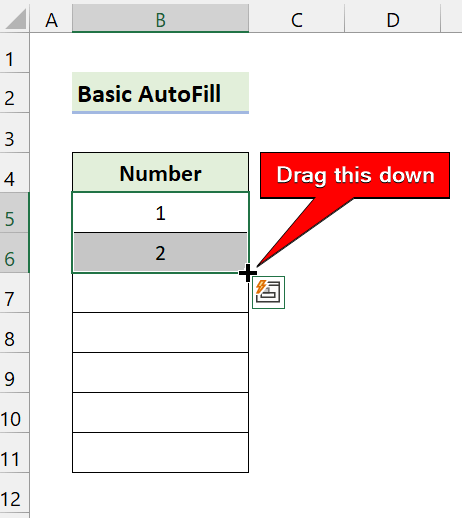
A-nis, slaod an làmh-lìonaidh fèin-lìonadh seo sìos.
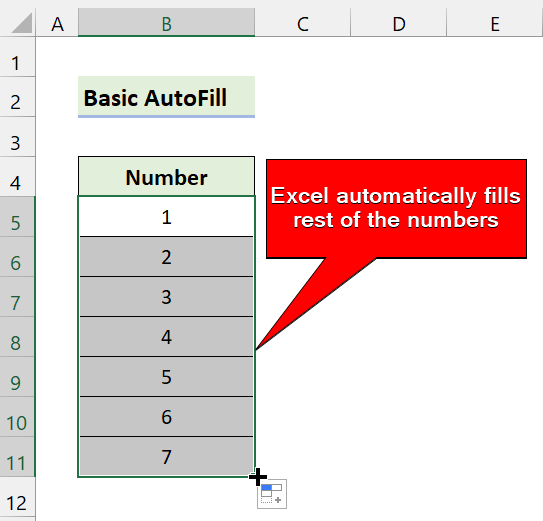
Mar a chì thu, lìon Excel am faidhlean còrr de na ceallan. Seo cleachdadh bunaiteach an autofill ann an Excel.
Mar a chleachdas tu AutoFill le Excel VBA
Ma tha àireamh mhòr de shreathan no cholbhan agad ann an raon sònraichte, feumaidh tu slaodadh sìos an làmh fèin-lìonadh chun t-sreath no colbh mu dheireadh. Is e pròiseas gu math èiginneach a th’ ann. Gu fortanach faodaidh tu a lughdachadh le bhith a’ cleachdadh còdan VBA ann an Excel. 'S urrainn dhut an còd VBA a chleachdadh gus na ceallan a lìonadh gu fèin-obrachail le luachan, foirmlean, no cruthan.
An Co-chòrdadh Coitcheann:
5> Raon Ceann-uidhe .AutoFill, Seòrsa 
An seo,
Raon("B5"): An cealla aig a bheil am prìomh phàtran gus an còrr dhen t-sreath a lìonadh.
Ceann-uidhe: Raon nan ceallan far a bheil thu airson a lìonadh leis an t-sreath phàtran.
> Seòrsa mar xlAutoFillType: Seòrsa lìonaidh an t-sreath. Tha diofar sheòrsaichean fèin-lìonadh ann as urrainn dhut a thaghadh.
Leugh tuilleadh: Mar a chleachdas tu VBA AutoFill ann an Excel
4 Seòrsan AutoFill ann an Excel VBA
San earrann seo, bruidhnidh mi air cuid de na seòrsaichean fèin-lìonadh. Chunnaic sinn mu thràth gun urrainn dhuinn seòrsa fèin-lìonadh sam bith a thaghadh a’ cleachdadh an xlAutoFillType. An seo, tha mi a’ sealltainn eisimpleirean de sin dhut.
1. xlFillDefault
Chunnaic sinn an seòrsa fèin-lìonadh seo san eisimpleir roimhe seo mu thràth.
Thoir sùil air an dealbh-sgrìn:

Taidhp a-steach an còd VBA a leanas gus an còrr de na ceallan a lìonadh gu fèin-ghluasadach:
9706
A-nis, ruith am macro VBA agus às deidh sin, chì thu ana leanas:

Bidh e gu fèin-obrachail a’ lìonadh a’ chòrr de na ceallan a’ cleachdadh macro VBA.
2. xlFillCopy
Gus lethbhreac a dhèanamh de na h-aon luachan 's urrainn dhut an seòrsa xlFillCopy a chleachdadh san t-seòrsa fèin-lìonadh.
Thoir sùil air an dealbh-sgrìn:
<0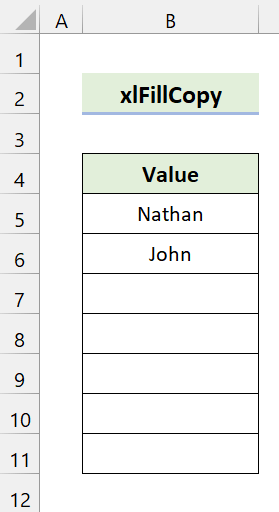
Taidhp an còd VBA a leanas gus an còrr de na ceallan a lìonadh gu fèin-ghluasadach:
3670
A-nis, ruith am macro VBA agus às deidh sin, chì thu na leanas:
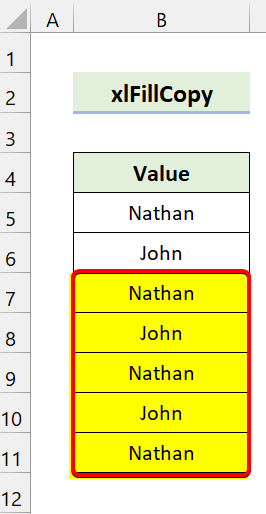
Tha Excel a’ lìonadh a’ chòrr de na ceallan leis an aon phàtran luachan.
3. xlFillMonths
Faodaidh tu cuideachd mìosan a lìonadh leis an t-seòrsa fèin-lìonadh xlFillMonths .
Thoir sùil air an dealbh-sgrìn:

An seo, tha sinn air dà mhìos a chuir a-steach san Fhaoilleach agus sa Ghearran.
Taidhp an còd VBA a leanas gus an còrr de na ceallan a lìonadh gu fèin-ghluasadach:
7700
A-nis, ruith am macro VBA agus às deidh sin sin, chì thu na leanas:

Tuigidh Excel na pàtrain gu fèin-obrachail agus lìonaidh e leotha iad.
4. xlFillFormats
Faodaidh tu cuideachd cruthan a chopaigeadh gu ceallan eile a’ cleachdadh an lìonadh fèin-ghluasadach VBA. Airson sin, feumaidh tu an seòrsa fèin-lìonadh xlFillFormats a chleachdadh.
Thoir sùil air an dealbh-sgrìn:
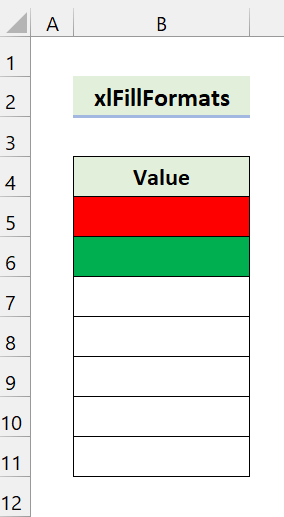
Seo, tha againn lìon an dà chealla le beagan dhathan.
A-nis, taip an còd VBA a leanas gus an còrr dhe na ceallan a lìonadh gu fèin-obrachail:
8199
A-nis, ruith am macro VBA agus às deidh sin, chì thu an a leanas:
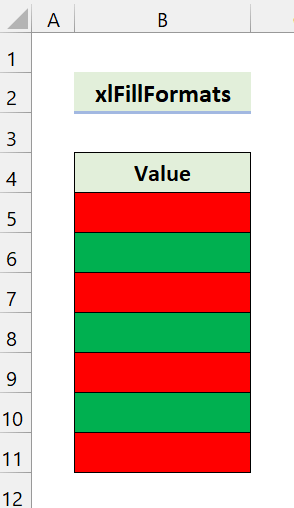
Mar a chì thu, bidh am macro VBA againn a’ cleachdadh an autofill gulìon na sreathan de cholbh B gu h-èifeachdach.
Leugh tuilleadh: Mar a nì thu fèin-lìonadh mìosan ann an Excel
5 eisimpleirean le AutoFill Formula chun an t-sreath mu dheireadh ann an Excel Excel VBA
1. VBA gu AutoFill Foirmle chun an t-sreath mu dheireadh a chleachdar
San aon dòigh, is urrainn dhut foirmle a lìonadh gu fèin-ghluasadach a’ cleachdadh an VBA. ma tha thu air na h-earrannan roimhe seo a leughadh, is urrainn dhut seo a dhèanamh gu furasta. Bidh an duilgheadas ag èirigh nuair a dh’ fheumas tu am foirmle a lìonadh gu fèin-ghluasadach chun t-sreath mu dheireadh. Feumaidh tu an t-sreath mu dheireadh a chaidh a chleachdadh a chomharrachadh an toiseach. Às dèidh sin, lìonaidh an còd VBA iad gu fèin-obrachail.
Thoir sùil air an t-seata dàta a leanas:
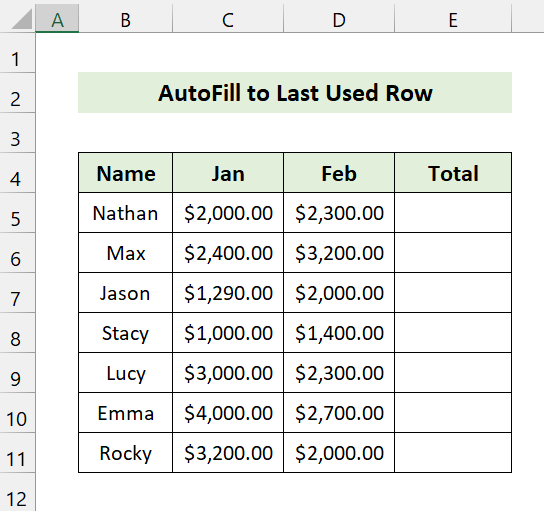
An seo, tha stòr-dàta reic againn de chuid de luchd-reic . Is e ar n-amas reic an Fhaoillich agus a’ Ghearrain a chur ris a’ cholbh Iomlan. Às dèidh sin, cleachdaidh sinn an dòigh fèin-lìonadh a' cleachdadh an VBA chun an t-sreath mu dheireadh a chleachdar ann an Excel.
>Gus seo a chur an gnìomh, taip an còd a leanas:9650
last_row = Ceallan(Rows.Count, 2).Deireadh(xlUp).Row: Tillidh e an loidhne mu dheireadh a chaidh a chleachdadh on cholbh B. 'S urrainn dhut colbh sam bith a thaghadh on t-seata-dàta agad.
Raon(“E5”).Formula = “=SUM(C5:D5)”: Bidh sinn a’ cur ris na reic aig Cell C5 agus D5.
Raon (“E5”).AutoFill Ceann-uidhe:=Raon (“E5:E” & last_row): Às deidh dhuinn an toradh fhaighinn, cleachdaidh sinn an lìonadh fèin-ghluasadach. Bidh e a' tòiseachadh a' lìonadh gu fèin-obrachail bho Cill E5 chun an t-sreath mu dheireadh a chleachd sinn roimhe.
A-nis, ruith am macro VBA. Às dèidh sin, chì thu an toradh a leanas:

Aschì thu, tha an còd VBA againn a’ cur a’ chiad toradh ris agus a’ lìonadh an fhoirmle gu fèin-ghluasadach ris an t-sreath mu dheireadh ann an Excel. Excel
2. VBA AutoFill bho ActiveCell gu Last Row
A-nis, mura h-eil thu airson an raon sònraichte a chleachdadh san dòigh fèin-lìonadh, faodaidh tu luachan na cealla gnìomhach a chleachdadh , foirmlean, no cruthan. Nuair a phutas tu air cealla agus gu bheil thu airson an còrr dhe na sreathan a lìonadh gu fèin-obrachail le foirmle na cealla gnìomhach, cleachd an dòigh seo.
Tha e coltach ris an eisimpleir roimhe. Tha sinn a’ cleachdadh an t-seata dàta a bh’ ann roimhe:
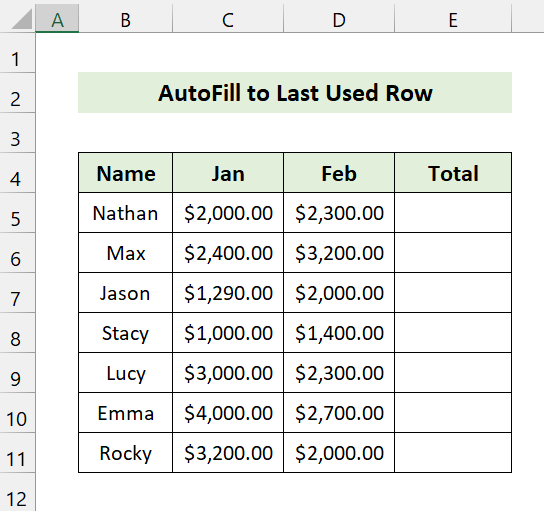
A-nis, cuiridh sinn reic an Fhaoillich agus a’ Ghearrain agus cuiridh sinn am foirmle gu fèin-obrachail ris an t-sreath mu dheireadh a’ cleachdadh Excel VBA.
A-nis, taip an còd a leanas:
5906
last_row = Ceallan(Rows.Count, 2).End(xlUp).Row: Tillidh e an tè mu dheireadh a chaidh a chleachdadh sreath bhon cholbh B. 'S urrainn dhut colbh sam bith a thaghadh on t-seata dàta agad.
ActiveCell.Formula = "=SUM(C5:D5)": Cuiridh sinn reic Cell ris C5 agus D5 anns a' chill a thagh thu.
Ceann-uidhe ActiveCell.AutoFill:=Raon(ActiveCell.Address &":E" & last_row): Às deidh dhuinn an toradh fhaighinn, bidh sinn a’ cleachdadh an lìonadh fèin-ghluasadach. Tòisichidh e a' lìonadh gu fèin-obrachail bhon chill ghnìomhach chun an t-sreath chleachdte mu dheireadh a fhuair sinn roimhe.
A-nis, tagh Cill E5 .
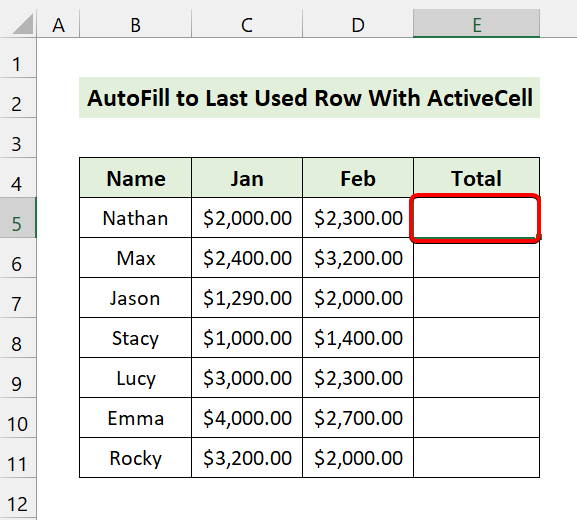
Leughaidhean Co-chosmhail
- Mar a nì thu ath-aithris air sreathan àireamh shònraichte de thìde ann an Excel (4 dòighean)
- > Sreathan àireamh gu fèin-obrachail ann an Excel (8 dòighean)
- Mar a lìonas tu colbh ann an Excel leis an aon luach (9 cleasan) )
- Cuir a-steach AutoFill Shortcut ann an Excel (7 dòighean)
3. AutoFill chun an t-sreath mu dheireadh a’ cleachdadh Raon Dynamic le Excel VBA
Roimhe seo sheall sinn dhut cuid de macros VBA airson fèin-lìonadh chun t-sreath mu dheireadh ann an Excel. A-nis, anns na h-eisimpleirean sin, chleachd sinn raointean fiùghantach mu thràth.
Gus raointean statach a thuigsinn, seall air a’ chòd a leanas:
7963
Dh’iarr sinn gu bunaiteach air Excel foirmle a chuir a-steach ann an Cell E5 agus lìonaidh e gu fèin-obrachail e bho Cell E5 gu Cell E11 . An seo, shònraich sinn an raon. Dè ma chuireas tu barrachd shreathan ris? Anns a' chùis sin, cha lìon an VBA againn na sreathan a bharrachd sin gu fèin-obrachail oir dh'iarr sinn air raon sònraichte a lìonadh gu fèin-obrachail.
Gus an duilgheadas seo fhuasgladh thàinig mi suas le fuasgladh a ghabhas raon fiùghantach:
9004
Mar a chì thu, lorg sinn an sreath mu dheireadh an toiseach leis an loidhne chòd seo:
2422
Às deidh sin, bidh sinn a’ lìonadh gu fèin-ghluasadach chun t-sreath mu dheireadh a’ cleachdadh an raon fiùghantach:
4462
Chan eil ge bith cia mheud sreath a chuireas tu ris an t-seata dàta agad, bidh an còd VBA seo soirbheachail gus an comharrachadh. Agus lìonaidh e iad leis an fhoirmle gu fèin-obrachail.
Tha raon fiùghantach a’ ciallachadh nach fheum thu a dhol a-steach don raonlàimh. Ùraichidh Excel e bho àm gu àm.
Leugh tuilleadh: Excel VBA: Dh’ fhàillig an dòigh fèin-lìonadh de chlas raon
4. AutoFill to Last Colbh ann an Excel A’ cleachdadh VBA
Ma tha thu air na h-earrannan roimhe seo a leughadh gus an t-sreath mu dheireadh a lìonadh gu fèin-ghluasadach, faodaidh tu fèin-lìonadh chun cholbh mu dheireadh gu furasta. Feumaidh tu dìreach an àireamh colbh mu dheireadh a lorg agus a lìonadh gu fèin-ghluasadach le Excel VBA.
Thoir sùil air an dàta a leanas:

An seo, tha a seata dàta a tha a’ riochdachadh buidseit 3-mìosan neach. A-nis, cuiridh sinn cosgaisean nam mìosan air fad agus cuiridh sinn am foirmle gu fèin-obrachail ris a' cholbh mu dheireadh a' cleachdadh an Excel VBA.
A-nis, taip an còd a leanas:
5197
6>last_column = Ceallan(6, Columns.Count).Deireadh(xlToLeft).Column: Tillidh e an colbh mu dheireadh a chaidh a chleachdadh on loidhne 6. Faodaidh tu sreath sam bith a thaghadh airson tòiseachadh on t-seata dàta agad.
Raon(“D9”).Formula = “=SUM(D6:D8)”: Bidh sinn a’ cuir ris na cosgaisean trì mìosan (Faoilleach, Feb. Mar).
Raon (“D9”).AutoFill Ceann-uidhe:=Raon (“D9”, Cells(9, last_column)): Às deidh dhuinn an toradh fhaighinn, cleachdaidh sinn an lìonadh fèin-ghluasadach. An seo, is e am prìomh shreath againn Sreath àireamh 9. Bidh an dàta againn gu lèir san t-sreath seo. Tòisichidh e a' lìonadh gu fèin-obrachail bhon cholbh D chun a' cholbh chleachdte mu dheireadh a fhuair sinn roimhe leis an last_column .
An dèidh dhut am macro a ruith, chì thu an toradh a leanas :

Mar a chì sibh, chleachd sinn an VBA gu soirbheachail gus nafoirmle dhan cholbh mu dheireadh ann an Excel.
Leugh tuilleadh: Mar a lìonas tu Colbh gu fèin-obrachail ann an Excel
5. AutoFill Sequential Numbers to Last Row ann an Excel A’ cleachdadh VBA
Faodaidh tu cuideachd àireamhan sreathach a lìonadh gu fèin-ghluasadach a’ cleachdadh an lìonadh fèin-ghluasadach ann an VBA. An seo, feumaidh tu xlFillSeries a chleachdadh san t-seòrsa fèin-lìonadh. Tuigidh Excel am pàtran agus lìonaidh e leis e.
Thoir sùil air an dealbh-sgrìn a leanas:
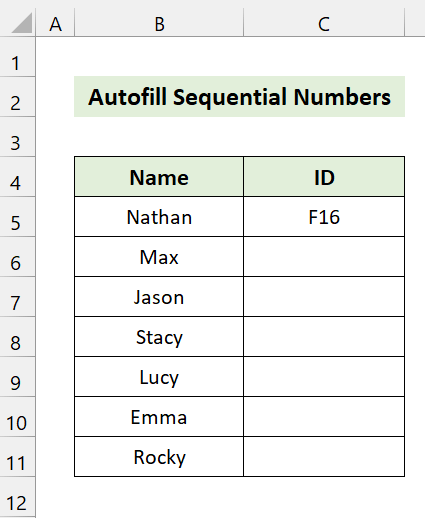
Seo, tha ainmean againn. Agus tha sinn airson ID a thoirt dhaibh ann an dòigh leantalach. Gus seo a dhèanamh, cleachdaidh sinn fèin-lìonadh VBA.
Ath-lìonadh àireamhan sreathach le Raon Statach:
1133
An dèidh dhut a’ chòd a ruith, chì thu an toradh:<1

Ma tha thu airson an raon fiùghantach a chleachdadh, cleachd an còd a leanas:
5367
last_row = Ceallan (Rothan. Cunnt, 2).Deireadh(xlUp). Sreath: Tillidh e an t-sreath mu dheireadh a chaidh a chleachdadh bhon cholbh B.
Raon(“C5”).AutoFill Ceann-uidhe:=Raon(“C5 :C” & last_row), Seòrsa:=xlFillSeries: Gabhaidh e ID Cell C5 agus fèin-lìonadh chun t-sreath mu dheireadh a chaidh a chleachdadh ann an Colbh C a’ cleachdadh an xlFillSeries ,
Anns gach cùis, gheibh thu an aon toradh:

Mar a chì thu, chleachd sinn an còd VBA gu soirbheachail gu fèin-lìonadh àireamhan sreath ann an Excel.
Leugh tuilleadh: Formailean Excel gus àireamhan sreath a lìonadh sìos leum air na sreathan falaichte
💬 Rudan ri chuimhneachadh
✎ Faodaidh tu stad a chur air an lìonadh fèin-obrachail a-steachDiofar dhòighean mura h-eil thu ga iarraidh .
✎ Chan urrainn dhut iomadh sreath is colbh a lìonadh aig an aon àm. Dèan e aon às deidh aon.
Co-dhùnadh
Gus crìochnachadh, tha mi an dòchas gu bheil an oideachadh seo air pìos eòlais feumail a thoirt dhut gus am foirmle a lìonadh gu fèin-ghluasadach chun t-sreath mu dheireadh a’ cleachdadh còdan VBA. Tha sinn a’ moladh gun ionnsaich thu agus gun cuir thu an stiùireadh seo gu lèir ris an dàta agad. Luchdaich sìos an leabhar-obrach cleachdaidh agus feuch iad sin thu fhèin. Cuideachd, faodaidh tu fios air ais a thoirt seachad anns an earrann bheachdan. Tha an fhios-air-ais luachmhor agad gar cumail air ar brosnachadh gus clasaichean-teagaisg mar seo a chruthachadh.
Na dìochuimhnich sùil a thoirt air an làrach-lìn againn Exceldemy.com airson diofar dhuilgheadasan agus fuasglaidhean co-cheangailte ri Excel.
Lean air adhart ag ionnsachadh dhòighean ùra agus cùm a’ fàs!

